excel表格不对齐的解决方法
发布时间:2017-03-22 21:38
相关话题
在Excel中经常需要用到表格,而有些时候却对不齐数据,这个时候就需要我们手动设置了。下面是小编带来的关于excel表格不对齐的解决方法,希望阅读过后对你有所启发!
excel表格不对齐的解决方法:


对不齐解决步骤1:用菜单命令步骤按表格宽度选定标题所在行。单击“格式”菜单的“单元格”命令,在出现的“单元格格式”对话框中单击“对齐”选项卡,在“水平对齐”和“垂直对齐”栏中选择“居中”。选择“合并单元格”复选框。单击“确定”按钮。

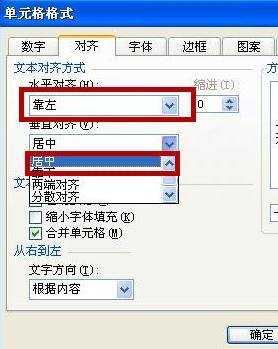
对不齐解决步骤2:单元格中的数据在水平方向可以左对齐、居中或右对齐,在垂直方向可以选择靠上,居中或靠下对齐,数据还可以旋转一个角度显示。


看了excel表格不对齐的解决方法还看了:
1.excel表格保存时不兼容的解决方法
2.excel表格不自动换行的解决方法
3.excel表工作表显示不了的解决方法
4.excel表格保存不了的解决方法
5.excel表格序号混乱解决办法
6.excel2003表格打印不全的解决方法
7.excel表格调整的方法

excel表格不对齐的解决方法的评论条评论